条码打印机打出来空白
当条码打印机出现打出来空白的现象,首先应该排除故障原因,然后根据原因寻找解决办法。条码打印机打出来空白的原因以及解决办法如下:
1、条码碳带标签纸安装错误
解决办法:按照随机附送的快速安装指南上面的步骤,重新进行安装条码碳带标签纸。
2、纸张传感器脏污
如果是纸张传感器脏污引起的条码打印机打出来空白的问题,那么可以关闭打印机的电源,使用无水酒精清洗纸张传感器。然后再重新操作“纸张探测”,在打印机待机的情况下按下FEED键并保持3秒钟,等到3个LED指示灯将同时闪烁即可。
3、条码碳带标签纸设置和实际大小不一样
在编辑条码碳带标签纸的软件的“页面设置”中的“纸张”选项卡中,对于条码碳带标签纸设置进行重新设置。
可以在打印之前,用尺子详细测量条码碳带标签纸的实际高度,然后再进行标签的设置。
4、纸张传感器的位置不正确
抬起打印头,调整纸张探测器位置。因为纸张探测器是需要被纸张覆盖的,这样条码碳带打印机才能正确的适应纸张的大小。
5、标签纸原因
(1)条码碳带标签纸之间的间隙不规范
条码碳带标签纸之间的间隙不规范会导致导致条码打印机无法感应到标签纸的大小,这时候主要原因出在条码碳带标签纸的身上,建议更换成标准的标签纸。
(2)条码碳带标签底过太厚或者是标签纸不规则
条码碳带标签底过太厚或者是标签纸不规则也是会导致打印机无法感应出纸张大小,*终出现条码打印机打出来空白的现象,建议更换成标准的标签纸。
7、传感器故障
如果以上原因和解决办法都不能解决条码打印机打出来空白的问题,可能是因为纸张传感器,需要联系厂商或是专业的维修人员解决这个问题。

条码打印机使用教程
条码打印机在进行使用的时候,首先需要了解打印机的各个按键的功能。条码打印机的按键功能以及使用方法如下:
1、按键功能
(1)PAUSE键:暂停与开始打印;
(2)FEED键:走一张纸;
(3)CANCEL键:当打印数据传输到打印机时,但不需打印可先按下PAUSE,然后多次按CANCEL直到数据灯关闭为止;
(4)CALIBRATE:标签测试,当安装新规格标签时,测试标签的各项参数后,才能正常打印。
2、使用方法
(1)条码打印机可以按图指示方向,一般来说虚线为碳带安装路径,而实线则为标签路径;
(2)回卷后的废碳带不易剥落,可以在装入前,用废标签的光滑底纸卷在回卷轴上,然后再卷上碳带;
(3)在安装标签的时候,可以根据不同的标签宽度,进行调整限纸器;
(4)第一次使用打印机时要进行测纸,首先先按PAUSE键,然后按CALIBRATE进行测纸。测纸时标签有加速过程,说明测纸正确;
3、注意事项
(1)条码打印机的压头弹簧应该均匀,这样可以避免打印机标签跑偏;
(2)测纸完毕标签可回卷,而碳带不能回卷。
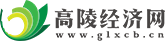
 手机版
手机版





 营业执照
营业执照